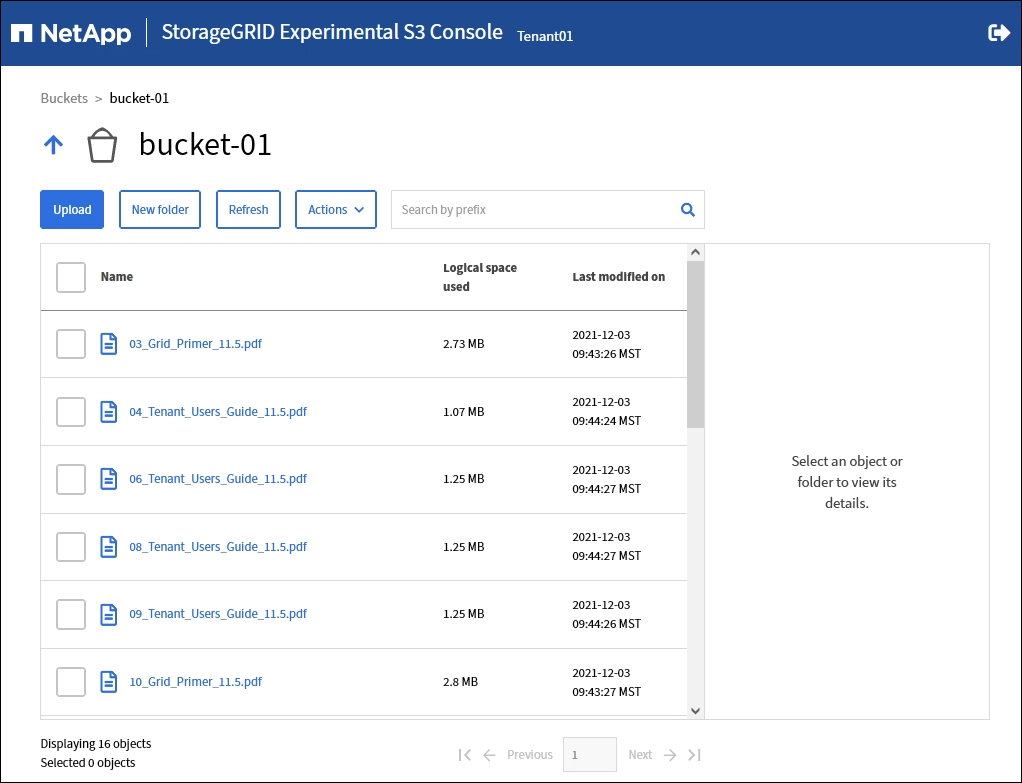Utilisation de la console Experimental S3
 Suggérer des modifications
Suggérer des modifications


Vous pouvez utiliser la console S3 pour afficher les objets d'un compartiment S3.
Vous pouvez également utiliser la console S3 pour :
-
Ajouter et supprimer des objets, des versions d'objet et des dossiers
-
Renommez les objets
-
Déplacer et copier des objets entre des compartiments et des dossiers
-
Gérer les balises d'objet
-
Afficher les métadonnées d'objet
-
Télécharger des objets

|
La console S3 n'a pas été complètement testée et est marquée comme « expérimentale ». Il n'est pas destiné à la gestion en bloc des objets ou à une utilisation dans un environnement de production. Les locataires ne doivent utiliser la console S3 que lors de l'exécution de fonctions sur un petit nombre d'objets, par exemple lors du chargement d'objets pour simuler une nouvelle règle ILM, pour résoudre les problèmes d'ingestion ou via des grilles de validation technique ou non-production. |
-
Vous êtes connecté au Gestionnaire de locataires à l'aide d'un navigateur web pris en charge.
-
Vous disposez de l'autorisation gérer vos propres informations d'identification S3.
-
Vous avez créé un compartiment.
-
Vous connaissez l'ID de clé d'accès de l'utilisateur et la clé d'accès secrète. Si vous le souhaitez, vous avez un
.csvfichier contenant ces informations. Voir la instructions pour la création de clés d'accès.
-
Sélectionnez godets.
-
Sélectionnez
 . Vous pouvez également accéder à ce lien à partir de la page des détails du compartiment.
. Vous pouvez également accéder à ce lien à partir de la page des détails du compartiment. -
Sur la page de connexion de la console Experimental S3, collez l'ID de clé d'accès et la clé secrète dans les champs. Sinon, sélectionnez Télécharger les touches d'accès et sélectionnez votre
.csvfichier. -
Sélectionnez connexion.
-
Gérez les objets selon vos besoins.